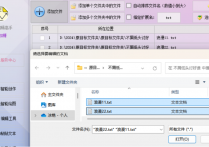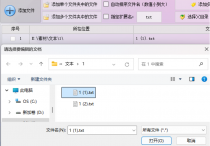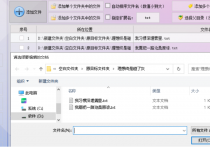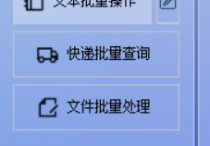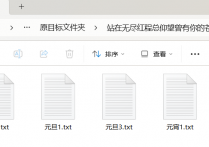享受TXT文本编辑器的乐趣,使用办公软件将一个txt文件中的每一行分成单独的文件,让你的文本文件管理变得简单有趣
是不是经常为了一大堆杂乱的TXT文本而头疼呢?别担心,TXT文本编辑器的新星——首助编辑高手软件来啦!它就像一个魔法棒,能轻松帮你把一个txt文件中的每一行都拆分成单独的文件,让你的工作效率瞬间飙升!快来一起体验这场文本处理的变革吧!
1.打开软件与板块:启动软件,其中支持多种办公所用的功能,测试时选择进入“文本批量操作”板块
2.导入文本文件:点击“添加文件”,选择需要拆分的TXT文本文档导入
3.选择拆分功能:在导入文件后,其中支持多种文本处理功能,选择“拆分文本”功能
4.设置拆分模式:选择并设置“按每1行分成1个文件”,其他选项不要设置
5.设置新文件保存位置:选择拆分后的新文件保存路径,电脑任意文件夹都是可以的
6.执行拆分操作:点击“批量拆分文本”按钮,开始拆分,拆分速度很快
7.查看拆分结果:打开指定的保存位置,查看拆分后的文本文件
8.对比原文档:最后打开原文档对比,结果一目了然,说明拆分成功
怎么样,是不是已经被首助编辑高手软件的强大功能深深吸引了呢?它不仅能让你的文本处理变得轻松又高效,还能让你的工作变得更加有趣和富有创造力。快来试试吧,用首助编辑高手软件,让文本处理不再是难题,而是你工作中的一大助力!